¿Tienes algo en mente? ¿Necesitas tener cierta información constantemente a mano? ¿O quieres encontrar información rápidamente? Sea cual sea su motivación, ya no tendrá que cargar con un papel en el bolsillo, su confiable teléfono puede serle útil gracias a la rápida y sencilla toma de notas. Pero aún tienes que saber cómo usarlo. Esta es la razón por la cual, a través de esta guía discutiremos cómo escribir notas en un Lenovo Z6 . Primero, descubrirá cómo tomar notas con una aplicación nativa Lenovo Z6. Y luego descubriremos los métodos para escribir notas en su Lenovo Z6 a través de aplicaciones para descargar.
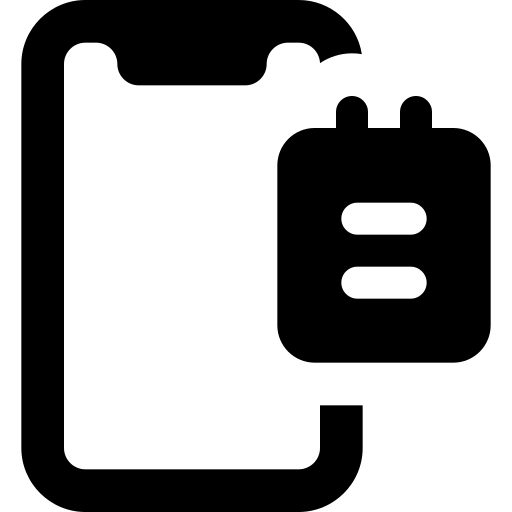
Cómo escribir notas directamente en su Lenovo Z6
Si alguna vez tienes un destello de genialidad y no quieres perderlo, lo mejor es escribirlo sin demora. Y en este contexto, nada mejor que usar tu teléfono que siempre tienes a mano y que puede servir como buzón de sugerencias. Esto es bastante lógico, ya que una opción para escribir notas se instala automáticamente en su Lenovo Z6 y no requiere que esté conectado a Internet para usarla. Esta es la aplicación " Memorándum "o" Notas »Según la versión de Android de su teléfono móvil. Usarlo es muy fácil:
- Iniciar la aplicacion " Memo " o "Notas"
- Haga clic en el botón " + »
- Ponle un título para encontrarlo fácilmente
- Toque la pantalla para escribir notas en su Lenovo Z6.
- Grabe su nota
Con la aplicación nativa Memo es posible crear una lista de tareas, agregar una imagen, dibujar con el dedo o grabar una voz haciendo clic en los botones ubicados en la parte superior de la pantalla.
Tome notas en su Lenovo Z6 usando aplicaciones
La aplicación original que se integra automáticamente en su Lenovo Z6 suele ser muy básica. Puede ser que si lo usa mucho o necesita detalles adicionales, necesite usarlo. una aplicación más elaborada . No siempre es fácil elegir una porque existe una gran cantidad de aplicaciones que pueden permitirle tomar notas en su Lenovo Z6. Para facilitarle la vida, consulte dos de los mejores disponibles en la web a continuación.
Escriba notas en su Lenovo Z6 usando la aplicación Google Keep
la aplicación google Keep es gratis y te permite tomar notas en un Lenovo Z6 mientras estás al mismo tiempo fácil de usar y por estar bien desarrollado visualmente y ofrecer una serie de características. Ofrece la posibilidad por ejemplo organizar mucho más limpiamente sus notas. Su diseño está pensado para dar la impresión de que estamos usando post-it, que están ordenados cronológicamente como un escritorio. Tiene la ventaja de estar asociado a Google Drive y por tanto de estar disponible desde cualquier lugar. ¡Suficiente para evitar el miedo a perder tus preciosas notas! La aplicación está disponible en Google Play Store .
Las características principales de la aplicación Google Keep :
- Crea notas, listas, imágenes y notas de voz
- Recupere sus notas del teléfono, tableta o computadora a través de la web
- Agregue un recordatorio basado en la hora o su ubicación
- Comparte el contenido de una nota con cualquier persona
- Dale un color a cada nota o clasifícalas por redacción para una mejor organización
Toma notas usando la aplicación Evernote
la aplicación Evernote es probablemente uno de los más conocidos, completos y usados para escribir notas en un Lenovo Z6. Existe una versión gratuita y una versión de pago que te ofrece muchas funciones en ambas situaciones. Sin embargo, deberá registrarse para poder utilizarlo. La aplicación le permite escribir texto, notas escritas a mano, agregar imágenes, notas de voz y también archivos como PDF. También puede sincronizar sus notas en línea para recuperarlas desde cualquier lugar. La aplicación se puede descargar desde Google Play Store .
Las principales características de la aplicación Evernote :
- Agregue notas escritas a mano, texto, listas de tareas, imágenes, sonido y archivos
- Sincronice sus datos en todos sus dispositivos
- Ordene sus notas en cuadernos y personalícelas gracias a las muchas opciones de formato para una organización eficiente
- La suscripción paga le permite obtener más espacio de almacenamiento, acceso a la aplicación fuera de línea, la capacidad de anotar sus documentos PDF y más, entre otras cosas.
- Comparte tus notas con quien quieras
- Obtenga interacciones con otros servicios: la aplicación es multiplataforma
Si está buscando un máximo de tutoriales para convertirse en un maestro del Lenovo Z6, lo invitamos a navegar por los otros tutoriales en la categoría: Lenovo Z6.
